
Dagarna med flash-plugins är borta. Kommer du ihåg de dagar då du ville spela upp en video medan du surfade på nätet och du bara inte kunde spela den för att du inte hade installerat ett flash-plugin? Märker du att det inte händer så mycket nuförtiden? Tja, du har HTML5 att tacka för.
Den enda utmaningen med att skapa en HTML är att det medför en del kodning. Lyckligtvis finns det en HTML5 videokonverterare som kan bespara dig från kodningsdelen. Det döljer bara din video och voila! Denna HTML5-videokonverterare är en tidsbesparare. Du behöver inte installera plugins som flash player eller någon motsvarande spelare i webbläsare. Att göra det skulle vanligtvis ta mer lagringsutrymme och resurser.
InnehållsguideDel 1. Vikten av att ha en HTML5-videokonverterareDel 2. Några rekommenderade HTML5-videokonverterare för digDel 3. Du får mer med DumpMedia Video ConverterDel 4. Avslutningsvis
Det är viktigt att ha en HTML5-videokonverterare. Varför? Tja, om du vill ladda upp videor online, du skulle behöva det. Nuförtiden stöder nästan alla mobila plattformar inte flash player. Med tanke på det skulle du behöva konvertera din video till ett HTML5-format så att användaren kan spela upp den utan att vara beroende av plugins.
Smakämnen HTML-videotagg stöds av nästan alla moderna webbläsare. Det stöds också av nästan alla plattformar. Med HTML-videotaggen kan användaren spela upp videofiler utan att installera några plugins. Anledningen till det är att videor spelas direkt av webbläsare. Därför finns det inget behov av att vara beroende av plugins.
HTML5 används för att koda webbplatser. Den erbjuder många nya funktioner som gör det mycket lättare att skapa en högkvalitativ webbplats. Det är viktigt att notera att inte alla webbläsare stöder HTML5-videospelaren. Se till att din webbläsare är kompatibel. De olika webbläsarna som är kompatibla med HTML-videospelarna är följande: Chrome, Opera, Safari och Firefox.
En annan sak att tänka på är att din video måste kodas till ett visst format innan den kan fungera. Det som är bra är att HTML5 stöder 3 format, Ogg, MPEG4 och WebM. Varje webbläsare stöder också olika format. Därför skulle du behöva en HTML5-videokonverterare för att få den att fungera på varje webbläsare.
Så om du är en webbplatsutvecklare och vill ha några kvalitetsvideor på dina webbplatser, så skulle du behöva en HTML5-videokonverterare. Nu, om du inte gillar att skapa webbplatser och du bara tycker om att ladda upp videor online eller ladda ner HTML-videor för att titta offline skulle du fortfarande behöva en HTML5-videokonverterare för att ge användaren en bättre tittarupplevelse.

Du behöver bara en HTML5-videokonverterare. Men det finns en lista över det där ute. Du måste bara hitta en som passar dig bäst. När du överväger en HTML5-videokonverterare måste du överväga användarvänligheten. Läs vidare för att lära dig vilken HTML5-videokonverterare som är enkel att använda.
Du kommer att märka att DumpMedia Video Converter är det enklaste verktyget som kan fungera som din HTML5-videokonverterare. Följ bara stegen nedan för att börja använda DumpMedia Videokonverterare som din HTML5-videokonverterare.
Gratis nedladdning Gratis nedladdning
Steg 1. Ladda ner DumpMedia Videokonverterare.
Steg 2. Installera och starta The DumpMedia Videokonverterare.
Steg 3. Välj en videofil att konvertera.
Låt oss prata om de detaljerade stegen nedan:
Gå till DumpMedia webbplats för att kunna ladda ner sin videokonverterare. När du kommer på DumpMedia webbplats kommer du att se att den erbjuder versioner för båda Windows och Apple. De WinDows-versionen kommer snart. Om du har en Apple-dator, gå direkt och klicka på länken nedan som säger Jag behöver en Mac-version. Om du inte kan se den länken, Klicka på Läs mer Knappen först. Du kan välja knappen Gratis nedladdning på knappen Köp nu.
När du har laddat ner DumpMedia Video Converter, installera och starta den på din dator.
Du är redo att använda DumpMedia Video Converter som en HTML5-videokonverterare. Du kan använda den genom att helt enkelt klicka på Lägg till filer knapp. Den här knappen finns på den övre vänstra sidan av omvandlaren. Varsågod och lägg till din video. Välj sedan formatet på Konvertera alla uppgifter till fältet. Klicka sedan på Konvertera knapp.

Som du kan se, är DumpMedia Video Converter erbjuder enkel användning.
Detta är också en HTML5-videokonverterare och den är också ganska enkel att använda. Kolla in de enkla stegen nedan för att använda just den här videokonverteraren.
Den här tredje metoden verkar ganska teknisk och du skulle behöva ha lite kodningsbakgrund för att göra det. Ändå kan du använda den som en HTML5-videokonverterare, särskilt om du vill ladda upp en video på en webbplats och du vill vara säker på att den kommer att spelas för alla användare. Observera att du skulle behöva ta till den här metoden om du valde att använda Miro Video Converter.
Följ stegen nedan för att skapa de tre olika formaten (Ogg, MPEG4 och WebM):
Du kan ge den en titel och använda några CSS-stiltaggar för att berätta vilken bakgrund och typsnittsfärg som ska göra din webbsida.
För att styra videon från ditt tangentbord, lägg till tabindex="0"
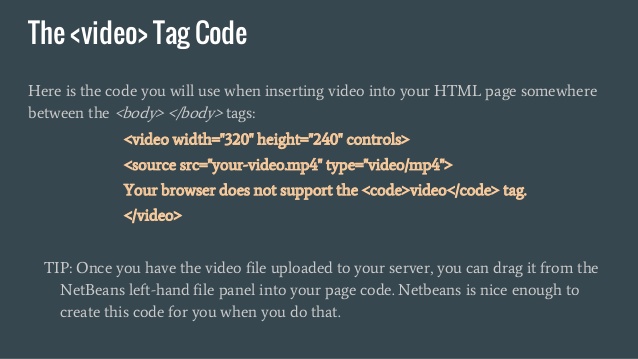
Det är grunderna för att skapa en videospelare. Om du vill dela det med andra kan du ladda upp HTML5-videorna i valfri miniatyrbild till en webbserver och sedan ge ut adressen.
Det är viktigt att tänka på det faktum att inte alla webbläsare kommer att spela upp videon. Vissa webbläsare kan inte spela html5 och andra webbläsare kan inte spela OGG-formatet.
Så här kan du spela upp videon i vilken webbläsare som helst.
Nu när du har sett exempel på en HTML5-videokonverterare, funderar du förmodligen på vilken som är mest praktisk för dig? Du kanske står vid ett vägskäl; speciellt vill du bespara dig besväret med att lägga in några koder för att få dina videor att fungera.
Du kommer att få ut mer av DumpMedia med sina gratis Online Downloader. Detta är ett bra verktyg som kan hjälpa dig att ladda ner videor från webbplatser som YouTube och Vimeo. Viktigast av allt är DumpMedia Video Converter kan konvertera videor till format som stöds av olika webbläsare. Med andra ord, du har fler alternativ med DumpMedia Video Converter och du skulle inte behöva bry dig om någon kodning.
Du kan bespara dig själv den tekniska uppgiften att lägga in några koder med DumpMedia Video Converter. Har du någonsin provat att konvertera en video till en HTML5-fil? Dela med dig av din erfarenhet av hur du gick till väga.
